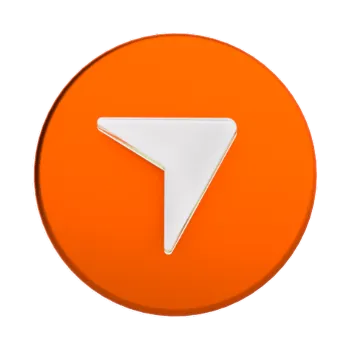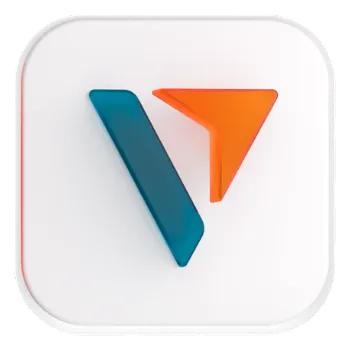Platform trading merupakan alat yang penting, karena investor mengandalkannya untuk mengakses pasar yang ingin mereka trading. Sering kali jenis perintah dan strategi trading yang dapat dijalankan bergantung pada fitur dan kemampuan platform trading.
Selain itu, karena pasar dapat bergerak sangat cepat, platform trading harus menyediakan konektivitas yang andal dan berkecepatan tinggi serta data waktu nyata untuk membantu pedagang dalam membuat keputusan cepat dan menghindari hilangnya peluang.
Itulah beberapa alasan mengapa penting untuk memilih platform trading yang tepat untuk kebutuhan Anda. Di antara para pedagang valas, mungkin yang paling terkenal adalah MetaTrader 4 (MT4).
Anehnya, MT4 bukanlah platform trading yang paling canggih – kehormatan itu dimiliki oleh MetaTrader 5 (MT5), yang dirilis oleh pengembang MT4 beberapa tahun kemudian. Karena para pedagang selalu mencari keunggulan di pasar, bukankah mereka lebih suka menggunakan MT5 yang menawarkan rangkaian fitur yang lebih lengkap?
Namun, kenyataannya tidak demikian. Bahkan, ada bukti bahwa MT4 masih menjadi platform pilihan di kalangan investor valas. Baca terus selagi kami menjelajahi cara kerja platform dan apa saja yang ditawarkannya. Kami juga akan membahas cara bernavigasi dan berdagang di MT4.
Apa itu MetaTrader 4 (MT4)? [1]
MetaTrader 4 (MT4) adalah platform trading pasar yang dikembangkan oleh MetaQuotes Ltd. Sejak dirilis pada tahun 2005, platform ini telah meningkat popularitasnya di kalangan trader pasar, terutama mereka yang terutama trading di forex.
Saat ini, hampir 20 tahun kemudian, MT4 tetap menjadi pilihan utama bagi investor pasar mata uang, dengan banyak yang memuji kemudahan penggunaannya, berbagai alat, dan fitur yang bermanfaat.
MT5 dirilis beberapa tahun kemudian – platform trading yang lebih canggih yang melayani berbagai aset dan investor – MT4 tetap menjadi pilihan paling populer di kalangan trader valas. Pada kuartal ketiga tahun 2019, lebih dari 90% volume valas dihasilkan oleh MT4, meskipun dominasi ini berkurang menjadi 74,9% pada kuartal keempat tahun 2021. Namun, dapat dibayangkan bahwa MT4 tetap menjadi pilihan utama bagi banyak trader valas saat ini [2].
Keuntungan menggunakan MetaTrader 4
MT4 tampaknya telah mencapai keseimbangan yang tepat antara bentuk dan fungsi, yang jelas diapresiasi oleh banyak pedagang valas. Sederhananya, MT4 menawarkan semua yang dibutuhkan trader valas untuk berdagang di pasar mata uang, tanpa fungsi atau fitur yang tidak penting.
Interface sederhana yang cocok untuk pemula dan profesional
Jika Anda baru mengenal MT4, Anda mungkin akan terkejut dengan tampilannya. Tampilannya tidak terlalu ramping, juga tidak terlalu modern. Bahkan, antarmuka penggunanya terlihat seperti berasal langsung dari tahun 90-an!
Namun, meskipun tampilannya sudah ketinggalan zaman, MT4 sangat disukai di kalangan pemula dan investor berpengalaman karena kemudahan penggunaannya, yang memungkinkan pedagang untuk dengan mudah melakukan streaming data langsung, melihat grafik, serta menempatkan dan mengelola trading.
Lebih jauh lagi, MT4 juga dirancang dengan interface yang sangat dapat disesuaikan, yang tidak diragukan lagi menambah daya tarik dan kegunaannya.
Berbagai jenis order yang mencakup berbagai strategi forex [3]
MT4 menawarkan beberapa jenis order yang memfasilitasi berbagai strategi trading valas , yang secara cermat memenuhi kebutuhan sebagian besar trader valas.
Secara keseluruhan, platform ini mendukung tiga execution modes, dua market order, empat pending order, dua stop order, dan trailing stop. Order dapat ditetapkan dengan beberapa cara: melalui Market Watch, One-Click Trading, atau menggunakan hotkey.
Meskipun MT4 menawarkan pilihan order yang lebih sempit dibandingkan MT5 yang lebih baru, namun tetap saja mencukupi untuk kebutuhan trader valas, dilihat dari banyaknya mereka yang memilih untuk tetap menggunakan platform trading lama.
Berbagai macam indikator teknis dan alat grafik [4]
Platform trading menyediakan kemampuan analisis teknis yang kuat berkat serangkaian indikator teknis dan alat grafik yang dimilikinya.
Selain 30 indikator teknis bawaan yang paling banyak digunakan, platform ini juga menawarkan akses ke lebih dari 2.000 indikator kustom gratis, serta 700 indikator berbayar. Hal ini memungkinkan para trader untuk memanfaatkan indikator teknis yang telah disempurnakan dan diuji oleh para profesional lain untuk hasil yang berpotensi lebih baik.
Selain itu, investor dapat mengakses 24 objek analitis: lines, channels, alat Gann dan Fibonacci, shape dan arrow untuk memperkirakan dinamika harga pasar di masa mendatang. Objek dapat diterapkan secara manual baik pada grafik maupun jendela indikator untuk fleksibilitas yang lebih baik.
Dan akhirnya, untuk memfasilitasi rentang strategi trading dan jangka waktu, MT4 menyertakan kerangka waktu, mulai dari 1 menit hingga 1 bulan.
trading otomatis yang andal dengan Expert Advisor dan copy trade [5]
MT4 dibuat untuk mendukung tren trading algoritmik terkini, termasuk memprogram strategi trading yang telah terbukti ke dalam bot trading, yang memungkinkannya berfungsi sebagai Expert Advisor (EA) untuk mengawasi trading Anda. Tidak diperlukan latar belakang pemrograman komputer untuk memanfaatkan EA, karena trader dapat memilih bot trading dari Marketplace untuk diterapkan ke akun mereka.
Selain trading algoritmik dengan EA, MT 4 juga menawarkan copy trading, yang memungkinkan trader forex untuk menyalin sinyal trading dari trader profesional. Cukup berlangganan sinyal trading yang Anda inginkan dan akun Anda akan melakukan trading secara otomatis sesuai dengan sinyal tersebut.
Peringatan dan berita keuangan
Karena pasar mata uang sensitif terhadap perkembangan makroekonomi dan geopolitik, penting bagi pedagang valas untuk selalu mendapatkan informasi tentang berita ekonomi dan peristiwa penting.
Untuk membantu para trader mencapai tujuan ini, MT4 menyediakan umpan berita berkelanjutan yang menghimpun berita keuangan terpenting dari seluruh dunia. Anda dapat menerima peringatan waktu nyata untuk pasar yang diminati, memastikan Anda dapat berdagang dengan informasi dan pembaruan terkini.
Untuk lebih memahami perbedaan antara MT4 dan MT5, baca artikel kami, ‘ Perbandingan MT4 vs MT5 – Perbedaan Antara MetaTrader 4 dan 5 ‘ untuk mengungkap fitur dan perbedaan spesifik di antara keduanya.
Cara menginstal dan mengatur MetaTrader 4
Anda dapat mengunduh MetaTrader 4 di situs web Vantage. Pilih dari tiga sistem operasi desktop yang berbeda: Windows, MacOS, dan Linux.
Ikuti langkah-langkah ini untuk menginstal MetaTrader 4.
1. Mulailah dengan mendaftar akun live atau akun demo di Vantage.
2. Buka halaman ini dan klik sistem operasi yang ingin Anda gunakan. Pengunduhan akan dimulai.
3. Klik berkas yang diunduh untuk memulai proses instalasi.
4. Izinkan perubahan, setujui Perjanjian Lisensi dan pilih pengaturan jika diperlukan.
5. Klik “Berikutnya” dan ikuti petunjuk di layar untuk menyelesaikan instalasi MT4.
Menyiapkan akun trading di Vantage
Cara membuat akun live
Menyiapkan akun live memungkinkan Anda untuk mentradingkan pasar secara real time. Berikut cara menyiapkan akun live di Vantage.
1. Di situs web Vantage, arahkan kursor ke “Daftar” di kanan atas, lalu klik “ Trade Now”.
2. Ikuti petunjuk di layar untuk mendaftar akun live Anda. Anda juga perlu menyerahkan dokumen untuk keperluan verifikasi.
3. Kami akan menghubungi Anda setelah akun live Anda siap.
4. Setelah akun Anda didanai, masuk ke MT4 untuk memulai trading.
Cara membuat akun demo
Jika Anda lebih suka mencoba MT4 dalam uji coba tanpa akun live, Anda dapat melakukannya dengan menggunakan akun demo.
1. Di situs web Vantage, arahkan kursor ke “Daftar” di kanan atas, lalu klik “ Berlatih Trading ”.
2. Ikuti petunjuk di layar untuk mendaftar akun demo.
3. Isi data Anda untuk menerima nama pengguna dan kata sandi. Pastikan untuk menyimpannya dengan aman.
4. Dengan menggunakan kredensial yang baru Anda buat, Anda dapat masuk ke MT4 untuk menjelajahi perangkat lunak dan mulai menguji trading.
Tinjauan umum interface MetaTrader 4 di WebTrader

Berikut tangkapan layar MT4; perhatikan bahwa kami menggunakan versi peramban web yang memfasilitasi trading dari mana saja selama Anda memiliki koneksi Internet.
Kita akan membahas berbagai bagian interface satu per satu. Pertama, mari kita perbesar bilah alat bagian atas.

Dengan kelompok simbol pertama (kotak paling kiri), Anda dapat membuat grafik baru, memulai pesanan baru, atau memilih dari lebih banyak pasar selain forex. (MT4, meskipun sangat berfokus pada forex, juga mendukung trading saham, komoditas, dan obligasi, antara lain.) Kami akan membahas setiap tombol secara lebih terperinci nanti.
Pada kelompok ikon kedua, di situlah Anda dapat mengatur berbagai jenis grafik (garis, kandil, atau batang) dan juga memperbesar dan memperkecil tampilan grafik agar lebih mudah membaca grafik.
Kelompok ikon ketiga memungkinkan Anda mengontrol jangka waktu grafik. Cukup klik tombol yang sesuai dan grafik harga akan berubah untuk mencerminkan jangka waktu yang dipilih.

Sekarang bergerak ke bawah, area yang digarisbawahi dengan warna merah di sebelah kiri adalah Market Watch platform, yang pada dasarnya merupakan daftar pantauan pasangan mata uang utama di pasar. Anda dapat membuka atau menutup panel ini melalui “View” di bilah alat atas.
Anda dapat menyesuaikan Market Watch dengan mengklik kanan pada pasangan mata uang untuk membuka sub-menu. Anda kemudian dapat memilih dari beberapa operasi, seperti memulai order baru, membuka pasangan mata uang di jendela baru, atau menyembunyikan/menampilkan pasangan mata uang.
Kotak merah yang lebih kecil di sebelah Market Watch menyorot sub-menu trading, yang menampilkan harga pasangan mata uang secara real time. Anda dapat melakukan perdagangan menggunakan sub-menu ini, tetapi masukkan ukuran lot trading Anda dan klik tombol Beli atau Jual sebagaimana mestinya.
Dan di bagian utama antarmuka MT, kita melihat grafik harga pasangan mata uang yang saat ini dipilih. Ini juga merupakan pasangan mata uang yang sama yang ditampilkan di sub-menu perdagangan yang disebutkan di atas.
Menyesuaikan interface MT4
Salah satu fitur MT4 yang paling populer adalah kustomisasinya, yang sangat mudah dilakukan. Kustomisasi yang paling umum sudah ada di bilah alat atas, dan Anda dapat mengarahkan kursor ke setiap tombol untuk mendapatkan keterangan alat yang memberi tahu Anda apa fungsinya.
Sebagian besar kustomisasi diurutkan dalam berbagai sub-menu, yang dapat Anda akses dari perintah di atas bilah alat. Cukup klik setiap perintah untuk mengakses sub-menu dan fungsinya masing-masing.
Jika Anda memerlukan panduan, klik perintah “help” untuk mencari jawaban yang Anda cari. Ada juga beberapa video online yang dapat Anda lihat untuk mendapatkan panduan yang lebih mendalam.
Cara melakukan trading di MT4 WebTrader
Sebelumnya kami sebutkan bahwa Anda dapat melakukan trading cepat pada pasangan mata uang yang sedang Anda lihat menggunakan sub-menu trading. Di samping opsi tersebut, Anda juga dapat melakukan trading menggunakan bilah alat utama.

Pilih pasangan mata uang yang ingin Anda perdagangkan dari Market Watch, lalu klik ikon “New Order” (kotak merah). Ini akan memunculkan sub-menu order.
Di sini Anda dapat memasukkan volume trading, serta mengatur level stop-loss dan take-profit. Anda juga dapat memilih antara Market Order (yang mengeksekusi order segera pada harga pasar saat ini) atau Pending Order (untuk menunggu titik masuk yang diinginkan).

Seperti yang terlihat pada gambar di atas, memilih Pending Order akan memunculkan beberapa opsi baru, termasuk Order Type (Buy Limit, Sell Limit, Buy Stop, Sell Stop), serta kolom untuk Anda mengatur harga yang ingin Anda gunakan untuk mengeksekusi transaksi. Anda juga dapat mengatur tanggal kedaluwarsa untuk order Anda.
Setelah selesai, klik tombol Tempatkan untuk mengirimkan order Anda, yang akan diisi ketika parameter yang ditentukan terpenuhi.
Cara mengelola trading Anda di MT4 WebTrader

Pesanan yang telah Anda masukkan tetapi belum dieksekusi dapat diubah atau dikelola. Untuk melakukannya, klik “view” di bilah alat atas, lalu “Toolbox”. Ini akan memunculkan panel Kotak Alat di bagian bawah layar.
Pada tab “Trade”, order Anda yang tertunda akan dicantumkan. Anda dapat mengklik kanan pada order yang ingin Anda ubah, lalu pilih “Modify or Delete”.
Ini akan memunculkan jendela pesanan di mana Anda dapat membuat perubahan pada pesanan sesuai keinginan.

Menggunakan grafik dan indikator di MT4 WebTrader

Untuk menambahkan indikator teknis ke grafik harga Anda, klik “Insert” di bilah alat atas, lalu arahkan kursor ke “Indicator” untuk menampilkan indikator teknis yang dapat Anda gunakan. Pilih yang Anda inginkan dengan mengkliknya.
Gambar 9: Cara menghapus indikator teknis ke grafik
Di sini, kami telah menambahkan Relative Strength Index (RSI) yang muncul sebagai panel terpisah di bagian bawah layar.
Untuk mengubah atau menghapus indikator, masuk ke “Chart” lalu “Indicators List”. Ini akan memunculkan jendela abu-abu yang lebih kecil seperti yang ditunjukkan di atas, dan Anda dapat memilih indikator yang relevan untuk diubah atau dihapus.
Gambar 10: Cara menggambar garis pada grafik
Anda dapat melakukan hal yang sama dengan objek grafik. Pada gambar di atas, kami telah menambahkan garis tren (garis menurun berwarna merah). Ini dilakukan dengan memilih “insert” di bilah alat atas, lalu “Garis”, dan “Garis Tren”.
Untuk menghapus gambar ini, buka “Charts”, “Objects”. Pilih “Objects List” untuk mengubah gambar satu per satu, atau “Delete All” untuk menghapus grafik dan memulai dari awal.
Mengotomatiskan trading dengan Expert Advisor (EA)
MT4 mendukung perdagangan otomatis melalui Expert Advisor (EA), yang merupakan skrip khusus yang membantu Anda merumuskan trading. Dalam beberapa kasus, skrip ini juga dapat mengeksekusi trading atas nama Anda – yang dikenal sebagai bot perdagangan.
Sebelum Anda dapat mulai menggunakan EA, ada beberapa langkah yang perlu Anda ambil, sebagai berikut:
1. Kunjungi MetaTrader4 Market untuk mencari EA yang Anda inginkan. Anda dapat memilih EA gratis atau berbayar, atau memesan EA yang disesuaikan dengan mengunjungi bagian “Freelance” di situs tersebut.
2. Unduh EA yang telah Anda pilih, lalu simpan berkas di lokasi yang mudah Anda temukan. Jika EA Anda berbentuk berkas .zip, pastikan untuk mengekstrak berkas tersebut terlebih dahulu.
3. Selanjutnya, masuk ke aplikasi desktop MT4 Anda. Lalu, buka “File”, “Open Data Folder” menggunakan bilah alat atas. Ini akan membuka jendela folder di MT4.
4. Salin dan tempel EA yang Anda unduh ke jendela di MT4, lalu mulai ulang aplikasi MT4 Anda.
5. Setelah Anda login lagi, buka “View”, “Navigator”, “Expert Advisor” untuk melihat skrip yang baru Anda unduh. Seret skrip tersebut ke grafik harga di sebelah kanan untuk mulai menjalankan skrip.
6. Jika Anda ingin EA Anda trading atas nama Anda, pastikan untuk mengklik tombol “Perdagangan Otomatis” pada bilah alat atas.
Kesimpulan
Setelah membahas fitur-fitur utama MT4 dan cara kerjanya, semoga artikel ini telah memberi Anda keyakinan lebih besar untuk mencoba sendiri platform trading tersebut. Meskipun perdagangan valas itu rumit dan mempelajari seluk-beluk cara berdagang memerlukan waktu, Anda dapat mempercepat kemajuan Anda dengan mempraktikkan trading di atas kertas menggunakan akun demo Vantage .
Perdagangkan pasangan mata uang paling populer dengan biaya rendah dan spread ketat, dan nikmati efisiensi modal dengan leverage 500 banding 1. Selain mata uang, perluas potensi perdagangan Anda di berbagai kelas aset yang diminati termasuk saham, komoditas, obligasi, dan banyak lagi.
Rasakan manfaat dari broker pemenang penghargaan hari ini. Daftar dan mulai trading hari ini!
Referensi
- “The Best Forex Trading Platform – MetaTrader 4”. https://www.metatrader4.com/en/trading-platform. Accessed 24 Oct 2024.
- “MetaTrader 4 Or 5. Which One Is The King Of Forex Trading? – Finance Magnates”. https://www.financemagnates.com/forex/metatrader-4-or-5-which-one-is-the-king-of-forex-trading/. Accessed 24 Oct 2024.
- “Trading And Orders – MetaTrader 4”. https://www.metatrader4.com/en/trading-platform/orders. Accessed 24 Oct 2024.
- “Technical Analysis – MetaTrader 4”. https://www.metatrader4.com/en/trading-platform/technical-analysis. Accessed 24 Oct 2024.
- “Trading Signals – MetaTrader 4” https://www.metatrader4.com/en/signals. Accessed 24 Oct 2024.